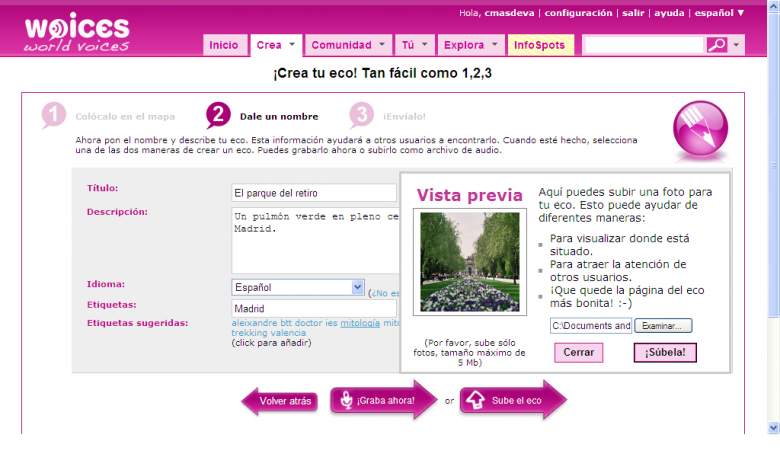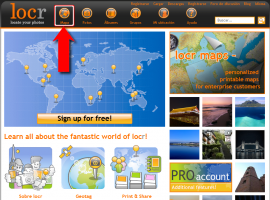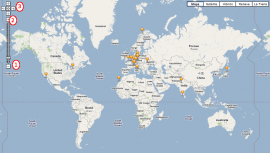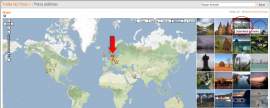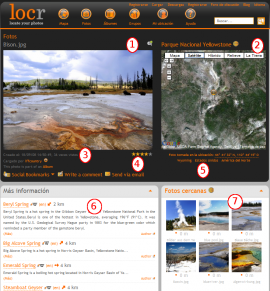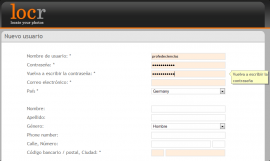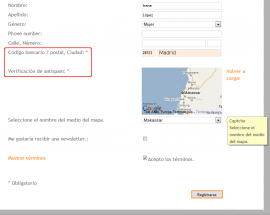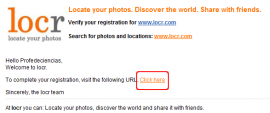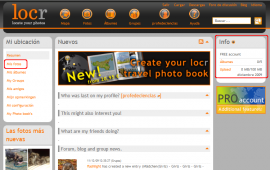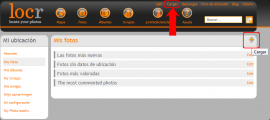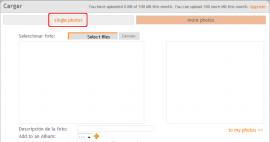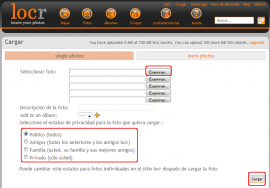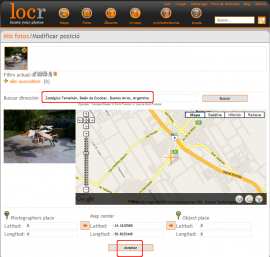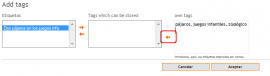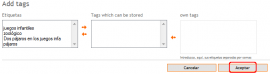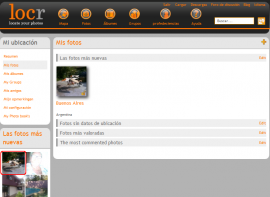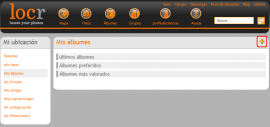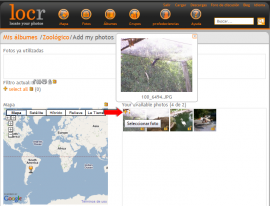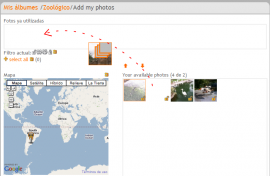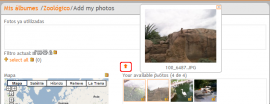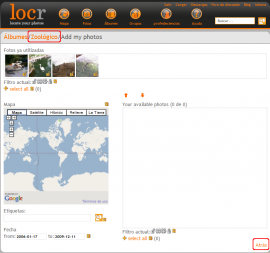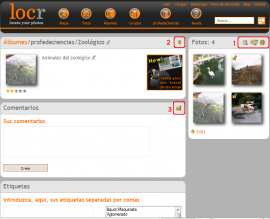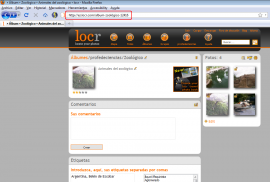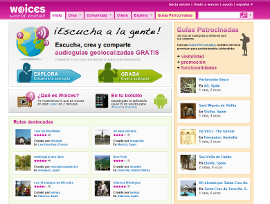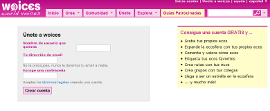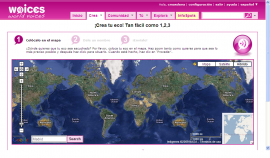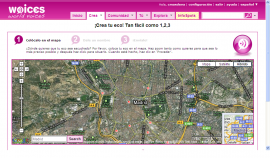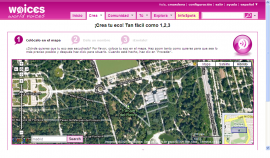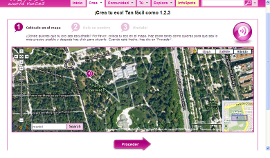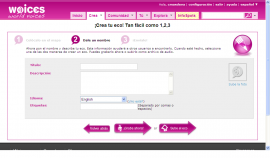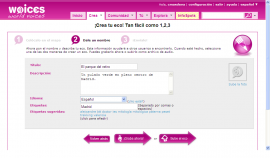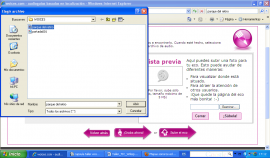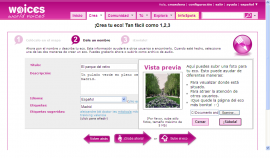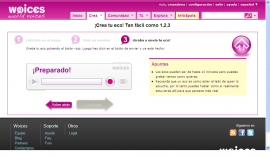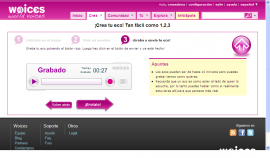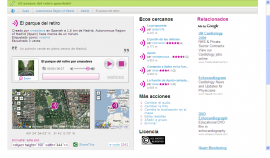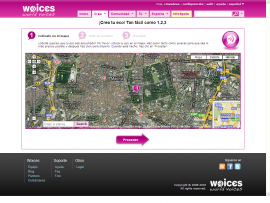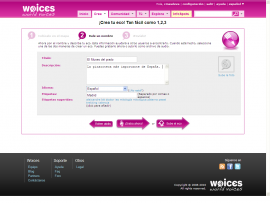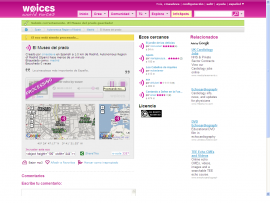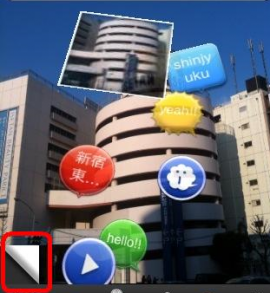- Geoedukien jarduera. Abenturak GPSarekin

- Ibilbidea
- Aurkezpena
- Jardueraren helburua eta egitura
- Ikasleentzako lan proposamena. Locr
- Ikasleentzako lan proposamena. Woices
- Irakasleentzako proposamena. Locr-ekin pausuz-pausu
- 1. Ariketa
- 2. Ariketa
- 3. Ariketa
- 4. eta 5. Ariketak
- 6. Ariketa
- 6. Ariketa
- 6. Ariketa
- 7. eta 8. Ariketak
- Irakasleentzako proposamena. Woices-ekin pausuz-pausu
- 1. Jarduera, 1. eta 2. Ariketak
- 3. Ariketa
- 4. eta 5. Ariketak
- 6. Ariketa
- 6. Ariketa
- 6. Ariketa
- 7. Ariketa
- Ikasgelako programazioa. Jarduera sekuentzia Locr-ekin
- Ikasgelako programazioa, 1. Jarduera
- Ikasgelako programazioa, 2. Jarduera
- Ikasgelako programazioa, 3. Jarduera
- Ikasgelako programazioa. Jarduera sekuentzia Woices-ekin
- Ikasgelako programazioa, 1. Jarduera
- Ikasgelako programazioa, 2. Jarduera
- Ikasgelako programazioa, 3. Jarduera
- Geoedukiak
ZUZENDARITZA: Narcís Vives
KOLABORATZAILEAK:
- PRODUKZIO-ZUZENDARITZA: Antonio Cara
- EDUKI-ZUZENDARITZA: Antonio Cara
- ZUZENDARITZA TEKNIKOA: Maite Vílchez
- EGILEA: Roser Vives eta Mª Cristina Pérez
- EUSKARARA ITZULPENA: Eskola 2.0
- MAKETAZIOA: Miquel Gordillo eta Maite Vílchez
Ibilbidea
Zer egingo dugu?
Proposamen honetan, ikusiko dugu hauek direla ingurunea aztertzeko iradokitzen diren lanetako batzuk: behatzea, ikertzea, aurkikuntzak egitea, datuak biltzea eta hausnarketak eta analisiak egitea. Horien bidez, bizipen edo esperientzia hezitzaileak sor ditzakegu, gure ikasleak gogoz parte har dezaten beren jakintzaren eraikuntza-prozesuan.
Zer urrats egingo ditugu?
- Hasteko, lantegian landuko dugun tresna aurkeztuko dugu, horren ikuspegi orokorra emanez.
- Jarraian, jardueraren helburua eta egitura ikusiko ditugu.
- Ondoren, ikasleentzat egindako lan-proposamenarekin jarraituko dugu, bi aplikazio hauekin lan egiteko: Locr eta Woices. Horrez gain, irakasleentzat egindako prestakuntza-proposamenak ikusiko ditugu, Locr eta Woices aplikazioei dagozkienak.
- Bakoitzak bere aldetik lantzeko, ariketa batzuk egingo ditugu Locr eta Woices aplikazioekin.
- Azkenik, Locr aplikazioarekin egingo den ariketaren segidari dagokion ikasgela-programazioa eta Woices aplikazioarekin egingo den ariketaren segidari dagokion ikasgela-programazioa erakutsiko ditugu.
Bada, halaber, Geoedukiak dituen atal bat, eta, bertan, Sekai Camera tresnaren bidez arakatuko dugu errealitatea, hura handituta ikusiz.
Aurkezpena
Zer da "lokalizazioan oinarritutako zerbitzu" bat (LBS) eta zer eskaintzen digu?
Kokapen geografikoari buruzko informazioa ematen duten prestazioei esaten zaie "Lokalizazioan oinarritutako zerbitzu" (LBS).
Erantzunak prozesatu eta emateko, LBS aplikazioek teknologia ugari erabiltzen dituzte; esaterako, GPS teknologiak (Posizionamendu Globaleko Sistemak) eta GSM teknologiak (Komunikazio Mugikorretarako Sistema Globalak). Aplikazio horietako batzuen helburua da zerbitzu geografikoak denbora errealean ematea; esaterako, mapak erabiltzea, ibilbideak sortzea eta GPS teknologiaren bidez argazkien edo jokoen lokalizazioa bilatzea.
Gaur egun, teknologia berri horiek darabiltzate merkatuko telefono eramangarri batzuek, eta aukera berriak eskaintzen dizkiete erabiltzaileei.
Argazkien posizionatze geografikoa egiteko aplikazioa da LOCR, eta, haren bidez, erraz topatu edo argitaratu ditzakegu argazkiak; horrez gain, deskribapen automatikoak gehitzeko aukera ematen digu, argazkiei buruzko informazio geografikoa erabiliz. Aplikazioaren beste aukera bat da “geo-tag” edo “geo-etiketak” erabiltzekoa, argazki horiek beste pertsona batzuekin konpartitzeko.
Woices audio edo soinuen lokalizazio geografikoa egiteko doako zerbitzua da, eta aukera ematen du "oihartzunak" sortu, entzun eta konpartitzeko. Oihartzun horiek grabazioak dira, lokalizazio jakin bati lotzen direnak, Google Maps zerbitzuaren bidez.
LBS aplikazio ugari daude, eta, haien bidez, denbora errealean lan egin dezakegu ingurunean: proiektu edo ibilbide hezigarriak sor ditzakegu, altxorra bilatzeko jokoak antolatu, bisita gidatuak prestatu, etab. Aukera horien bidez, kanpoan jolasteko aukera eman diezaiekegu ikasleei, eta, batik bat, ikaskuntzaz gozatzekoa.
Proposamen honetan, ikusiko dugu hauek direla ingurunea aztertzeko iradokitzen diren lanetako batzuk: behatzea, ikertzea, aurkikuntzak egitea, datuak biltzea, eta hausnarketak eta analisiak egitea. Horien bidez, bizipen edo esperientzia hezitzaileak sor ditzakegu, gure ikasleak gogoz parte har dezaten beren jakintzaren eraikuntza-prozesuan.
Baliabide berriak dira, oso erabilgarriak eta aukera ugari ematen dituztenak. Beraz, haiek ezagutzera gonbidatzen zaitugu.
Jardueraren helburua eta egitura
Material honen helburua da IKTak ikasgelan erabiltzeko aplikazioen adibide batzuk ematea. Aplikazio horiek erabiliko dira curriculum-edukiak ikasi eta trebetasun digitalak eskuratzeko. Lokalizazioan oinarritutako zerbitzuak erabiliko dira, ibilbide hezigarriak gozatzeko aukera emango digutenak, LOCR edo WOICES aplikazioen bidez.
Web-baliabide horiek erabilita, ibilbideak erraz eta intuizio hutsez sor ditzakegu. Lan hori egiteko, hautatu diren plataformetara sartu behar dute ikasleek. Lan-denbora banatzeko aukera ematen du lan-molde horrek; beraz, ikasle batzuk konektatzen diren bitartean, gainerakoek bestelako lanak egin ditzakete, edo etxean nahiz informatika-orduetan egin ditzakete lan horiek.
Bi aplikazio horiek programak dituzte (softwareak) gailu eramangarri gehienentzat; beraz, aukera izango dugu gailu horietatik zuzenean lan egiteko, baldin eta aplikazioak eskatzen dituen ezaugarri-baldintzak betetzen baditugu.
Urrats erraz batzuk ematen badituzte, ikasleek lan-sekuentzia txikiak eta aisiako, prestakuntzako edo kultura-alorreko ibilbideak osa ditzakete. Aplikazioak berak dakartzan azalpen-pantailek adieraziko diete, unean-unean, zer egin behar duten eta nola egin dezaketen aurrera.
Gure helburua IKTko gaitasunak eskuratzeko lan espezifikoa egitea denez, proposamenean, ikaskuntza-helburuez eta metodologia-jarraibideez gain, bereziki zehaztu dira unitatea burutzeko ikasleek nahiz irakasleek behar dituzten gaitasun digitalak.
Beraz, GPS bidezko ibilbideak eta abenturak prestatzean eta aplikatzean, irakasleak jakintza eta jardunbidea jakinak aplikatu behar ditu, trebetasun instrumentalekin, informazio digitalaren edo komunikazio birtualaren (IKT) tratamenduarekin lotutakoak. Eginkizun horretarako jarraibideak eta laguntza ematea da, hain zuzen, tutorial honen helburu nagusia.
Horrela bada, premisa horiek kontuan hartuta, tutorialak hau eskaintzen du:
Lan-proposamen zehatz bat ikasleentzat, IKTen erabilera didaktikoa egin dezaten.
- Ikasgela-programazioa. Locr zerbitzuarekin egindako jarduera baten sekuentzia.
- Ikasgela-programazioa. Woices zerbitzuarekin egindako jarduera baten sekuentzia.
Prestakuntza-proposamen bat irakasleentzat, urratsez urrats azaltzen dituena proposamena ikasgelan egiteko egin behar dituen lanak. Taula hauetan laburtzen dira horiek guztiak:
- Prestakuntza-proposamena. Urratsez urrats Locr zerbitzuarekin.
- Prestakuntza-proposamena. Urratsez urrats Woices zerbitzuarekin.
Ikasleentzako lan proposamena. Locr
Abenturak GPSarekin
Abiapuntuko ideia da gertuko errealitatea eta, zehazki, ingurunea eta pertsonak direla ikaste-jarduera baliotsuak egiteko elementuak; beraz, toki bakoitzean berezkoa eta bereizgarria dena nabarmenduko dugu, ikasleekin egindako lanaren bidez, ezagutzarako eta ikaskuntzarako iturri bilaka daitezen.
Bi ikasketa-sekuentzia proposatuko ditugu, bakoitza aplikazio batekin lantzeko aukera izan dezagun:
- Sekuentzia Locr zerbitzuarekin
- Sekuentzia Woices zerbitzuarekin
Locr zerbitzuarekin egindako jarduera baten sekuentzia.
Jarduera honetan, ikasleei esango diegu beren gertuko leku nabarmenak identifika ditzatela, haien argazkiak atera ditzatela eta lortutako informazioa konparti dezatela, Locr zerbitzuaren bidez erreferentziatuz.
Bizi diren herriko lekurik nabarmenenak direnak ezagutarazteko aukera emango die jarduera honek ikasleei. Hiru zatitan egituratzen da sekuentzia:
1. jarduera — Ibilbide, irteera edo txango bat zehaztea
Sekuentziari ekiteko, eskolaren inguruan itzuli edo txango bat egitera gonbidatuko ditugu ikasleak.
Lekua aukeratu ondoren, bidean zehar aurki ditzaketen elementuak adierazteko eskatuko zaie. Itzulian zehar lortu nahi diren helburuak zehaztu behar dira, ikasleek jakin dezaten zer elementu edo alderditan jarri behar duten arreta berezia eta, batik bat, zer elementuri komeni den argazkiak ateratzea.
Lantalde txikiak antolatuko ditugu, eta bakoitzari ibilbide-orri bat eta argazki-kamera edo kameradun gailu eramangarri bat emango diegu, ibilbideko elementu adierazgarriak erregistra ditzaten.
2. jarduera — Paseatzen
Hurrengo urratsa izango da itzuli bat ematea eta aurreikusita dagoen txangoa egitea, aurreko saioan zehaztu diren helburuak arretaz begiratuta.
Ibilbidean zehar, bidearen alderdi nabarmenen argazkiak atera ditzakete, eta topatzen dituzten erreferentzia eta elementuak apuntatu.
3. jarduera — Ibilbidea amaitzean...
Jasotako informazioa bildu ondoren, egindako ibilbidea ikus dezakete lantaldeek.
Aplikaziora sartzen direnean, bidean egin dituzten argazkiei buruzko azalpenak erants ditzakete.
Lan hori amaitzean, talde txiki bakoitzak ibilbideari egin dizkion oharpenak eta komentarioak bateratuko dira, arbel digital elkarreragilearen bidez. Amaitzeko, beste pertsona batzuekin, lagunekin edo senideekin konpartitu dezakete ibilbidea.
Ikasleentzako lan proposamena. Woices
Woices zerbitzuarekin egindako jarduera baten sekuentzia.
Jarduera honetan, ikasleei proposatzen zaie beren herri, auzo edo hiriko pertsona nagusiei galdetzea zer gertatu izan den leku jakin batean. Gertakari horiek bitxikeriak, gertakari historikoak edo bestelakoak izan daitezke.
Pertsona nagusien azalpenak erregistratu behar dituzte ikasleek, audio-artxiboak sortu, editatu, lokalizazio geografikoa zehaztu, eta Woices programaren bidez konpartitu.
Jarduera horren bidez, bizi diren inguruaren audio-gida bat egin dezakete, komunitateko pertsona nagusien kontakizunen bidez azalduz historia. Hiru zatitan egituratzen da sekuentzia:
1. jarduera — Leku interesgarriak identifikatzea eta solaskideak topatzea
Sekuentziaren lehen zatia izango da ikasleei esatea beren auzo, herri edo hiriko leku nabarmenak zehatz dezaten, arrazoi bereziren batengatik garrantzitsuak diren neurrian.
Intereseko lekua hautatu ondoren, ikasleen ezaguna den pertsonaren bat bilatu behar dute, hautatu duten lekuari buruzko informazioa eman dezakeena.
2. jarduera — elkarrizketa
Elkarrizketatuari egin behar dizkioten galderak prestatuko dituzte ikasleek. Hautatuko lekuan gertatutako bitxikeriei edo gertakari historikoei buruzko galderak izango dira.
Audio-artxibo batean (oihartzun batean) erregistratuko dute ikasleek elkarrizketatuak ematen dien informazioa, eta editatu egingo dute argitaratu aurretik.
3. jarduera — "Oihartzuna" Woices programan argitaratzea
Audio-artxiboa grabatu ondoren, Woices zerbitzuan argitaratu behar da, azaldutako oihartzunaren kokapen zehatza adieraziz.
Unitatearen gelako programazioa dokumentu honen amaierako atalean dago.
Irakasleentzako proposamena. Locr-ekin pausuz-pausu
1. jarduera. Ibilbide, irteera edo txango bat zehaztea |
||
EGIN BEHARREKO LANAK |
IKT BALIABIDEAK |
IKTko GAITASUNAK |
1. ariketa: Egin behar den ibilbidea eta hautatutako lekuaren ezaugarriak zehaztea Ideia-jasa bat sortzea bisitatuko den lekuari buruz. 2. ariketa: Locr baliabidearen aurkezpena. 3. ariketa: Banatu ikasleak lantalde txikietan. |
|
A1.3. IKTko baliabide espezifikoak erabiltzea kideekin eta irakasleekin lankidetzan jarduteko, taldean lan egiteko, kritikoki pentsatzeko eta problemak argitzeko. A5.1. Batez ere irudien eta soinuen bidez, eta heldu baten laguntzaz, munduko gaiak esploratzeko eta/edo aukera ematen duten IKT baliabideak erabiltzea. (3,4). |
2. jarduera. Paseatzen |
||
EGIN BEHARREKO LANAK |
IKT BALIABIDEAK |
IKTko GAITASUNAK |
4. ariketa: Locr aplikazioa irekitzea 5. ariketa: Argazkiak ateratzeko gailu eramangarria erabiltzea |
|
A2.1. Ingurune birtual bat maneiatzen hastea eta ingurune horietako oinarrizko eragiketak ikasteko gai izatea. (1,6,7). |
3. jarduera. Amaieran |
||
EGIN BEHARREKO LANAK |
IKT BALIABIDEAK |
IKTko GAITASUNAK |
6. ariketa: Informatika-gelatik irekitzea aplikazioa. 7. ariketa: Ibilbidean zehar egindako argazkiei buruzko komentarioak edo oharrak bidaltzea. 8. ariketa: ibilbidea konpartitzea. |
|
F2.1. Interneteko zerbitzuak erabiltzea (web-bilatzaileak), informazioa bilatzeko. (3,6). F5.1. Multimedia-edukiekin lotutako oinarrizko eragiketak egitea (irudi bat, soinua, testua edo bideoa txertatzea) (1, 5). C3.2. Errespetuzko jarrera izatea norberaren ideiak eta pentsamoldeak adieraztean eta gainerako pertsonen iritziak entzutean, bai linean, bai lineaz kanpo. (1,3,4,7). |
* Item horiek irakasleentzako IKT prestakuntzako Eskola 2.0 proposamenekoak dira. Eranskin honetatik aterata daude: IKTko gaitasun-mapak.
1. Ariketa
Ibilbidea zehaztea
Lanean hasteko, zer ibilbide egingo dugun zehaztu behar dugu lehenbizi. Itzuli bat egingo dugu eskolaren inguruko bideetan.
Irteeraren helburua da bizi garen lekuko toki, eraikin edo eraikuntza berezi edo nabarmenak identifikatzea.
Ikasleei proposatuko diegu ideia-jasa bat egiteko itzulia egin aurretik, eta bertan esatea zer begiratu behar duten arretaz eta zer elementu diren argazkitan jasotzekoak: udaletxea, eliza, gaztelua, dorrea, beste eraikin berezi batzuk, plazak, iturriak, zubiak, monumentuak, eskulturak, horma-irudiak...
Hautatutako elementuak non izan daitezkeen aintzat hartuta, irteerako ibilbidea erabakiko dugu.
2. Ariketa
Locr baliabidearen aurkezpena
Locr baliabidea aurkeztuko dugu
LOCR baliabideari buruzko datuak...
Locr web-gune bat da, eta haren erabiltzaileek argazkia igo ditzakete bertara. Argazki horiek markatu egin daitezke hainbat etiketatze-tekniken bidez eta, ondorioz, argazki horien testuinguruari buruzko informazioa lor daiteke. Web-gunearen helbidera joko dugu, (http://es.locr.com/ ), eta gunea ikertzen hasiko gara. Aplikazioko mapan sartzeko eskatuko diegu ikasleei, han agertzen diren argazkiak ikus ditzaten.
1. urratsa: saguaren gurpiltxoarekin edo (1) eta (2) aginteekin, ikuskera gerturatu edo urruntzeko aukera dugu. Puntu jakinen batera gerturatu nahi badute, bi klik egin behar dituzte puntu horretan.
Mapa bera arrastatu dezakete (saguko ezker botoia sakatuta eutsi eta hura mugituz) edo geziak erabil ditzakete (3), gora eta behera edo ezker-eskuin mugitzeko. Lau gezitxoko ikonoak erdira dakar berriro ere mapa, bilaketa baten azken emaitzara etorriz.
Pantailaren eskuinaldean dauden argazkiak adierazten dituzte orratz horiek. Sagua orratzen gainetik pasatzean, nabarmendu egiten dira, argazki-kamera baten ikonoarekin:
Argazkian klik eginez gero, informazio gehiago eskuratzen da:
Argazkia tamaina normalean (eta ikono bat beste tamaina batzuetan ikusteko aukera ematen duena).
Argazkiaren testuinguru-mapa. Gerturatu edo urruntzeko aukera dugu, erliebea ikustekoa, mapa politikoa, satelite-argazkia, etab.
Argazkia noiz egin zen, zenbat aldiz ikusia izan den eta egilearen izena ikusiko ditugu, eta argazki hori album batean badago, egilearen profilerako esteka ere azalduko zaigu.
Erabiltzaileek argazkiari eman dioten puntuazioa (izar batekoa da puntuazio txikiena).
Etiketatzearen informazioa: latitudea eta longitudea. Beste etiketa batzuetan azalduko da nor jasoa izan den irudia, hiria, eskualdea, herrialdea eta kontinentea.
Argazkia hartua izan den lekuari buruz Wikipediak ematen duen informazioa.
Gertuko beste argazki batzuk.
Ikasleei azalduko diegu beren lana izango dela, hemendik aurrera, argazkiak atera eta Locr zerbitzuaren bidez konpartitzea. Ikasleek, argazkien bidez, beren bizilekuko tokirik adierazgarri eta bereziak erakutsiko dituzte munduan.
3. Ariketa
Banatu ikasleak lantalde txikietan.
1. urratsa: egitekoen banaketa
Lantalde batzuk osatuko ditugu. Ideia-jasatik eta argazkitan jaso nahi dituzten elementuetatik abiatuta, taldetan banatuko ditugu ikasleak. Elementu jakinen argazkiak egiteko ardura hartuko du ikasle bakoitzak. Esaterako, talde batek udaletxeko eta herriko plazako argazkiak egin ditzake, beste batek elizako eta haren inguruetakoak, hirugarren taldeak monumenturen baten argazkiak egin ditzake, etab.
2. urratsa: erregistroa
Argazkiak bidali, komentarioak egin eta Locr zerbitzuko funtzio gehienak erabiltzeko, erregistratu beharra dugu. Aplikazioan kontu bat irekitzeko eskatuko diogu lantalde bakoitzari. Urrats hauen egin behar dira zerbitzuan erregistratzeko:
Sartu Sign up for free eremuan (erregistratu doan).
Bete erregistro-formularioa Idatzi erabiltzaile-izen berri bat eta pasahitz berri bat. Pasahitzak mekanografia-akatsak izan ez ditzan, bi aldiz sartu beharko da. Izartxoa daukaten eremuak soilik dira derrigorrean betetzekoak: erabiltzaile-izena, pasahitza, posta elektronikoa eta herrialdea.
Derrigorrezkoa da herriaren izena eta posta-kodea adieraztea, bai eta zabaltzen den zerrendatik hiriaren izena hautatzea, maparen erdian. Hori eginez, egiaztatu nahi da gizaki bat ari dela formularioa betetzen, eta ez datuak maulaz eskuratzeko asmoa izan dezakeen robot bat.
Posta-helbidea zuzen adierazi dela egiaztatzeko, posta-mezu bat iritsiko da adierazi dugun posta-kontura. Klik egin behar da mezuan azalduko den estekan Click here (klik egin hemen).
3. urratsa: erabili behar den gailua
Gure ikasleek gailu eramangarriak erabil ditzaten nahi badugu, terminalean instalatu behar dugu programa aldez aurretik; horretarako, Locr zerbitzuaren web-orrira sartu behar dugu terminal horretatik eta handik egin deskarga.
Gailu mugikorrak Interneterako konexioa izan behar du. Halakorik ez badugu, argazki-kamera batekin egin dezakete itzulia, eta eskolara itzultzean igo ditzakete argazkiak, ikasgelatik konektatuz zerbitzura.
4. eta 5. Ariketak
Locr aplikazioa irekitzea
1. urratsa: kanpora irteteko unea da, adostutako ibilbidea egitekoa; hala, argazkian jaso nahi diren elementuak topatu eta haien argazkiak egin behar dira.
2. urratsa: elementu horren kokapen zehatza jaso behar dute, haren kokapen geografiko zehatza adierazteko ikasgelako ordenagailuan (herria, kalea eta zenbakia).
3. urratsa: Locr zerbitzurako sarbidea duen gailu eramangarri bat izanez gero, argazkiak atera eta zuzenean igoko dituzten Interneteko zerbitzarira.
Argazkia ateratzea
Argazkian jaso nahi duten elementuaren aurrean daudenean, behar adina argazki aterako dituzte.
Elementu bakoitzaren argazki bat baino gehiago ateratzea gomendatzen dugu, eta, ahal bada, ikuspegi edo angelu bat baino gehiagotik. Hala eginez gero, onenak hauta ditzakete zerbitzarira igotzeko eta elementu baten argazki bat baino gehiago igo ditzakete, ikuspegi eta xehetasun ugari emateko.
Pentsa dezagun ermita edo eliza baten argazkia atera nahi dugula. Argazkietan elizaren aurrealdea atera daiteke, edo atzealdea, absidekoa, kanpandorrea, kapiteletako apaindura-elementuak edo gargolak, barrualdeko bataiarria edo erretaula batekin, etab.
Argazki-sorta on bat ateraz gero, monumentuaren irudi osatua emango dute ikasleek.
6. Ariketa
Aplikazioa informatika-gelan.
Ibilbidea amaituta, Locr zerbitzura igo behar dituzte argazkiak.
1. urratsa: itzulian egindako argazkiak bidali behar dira.
Locr zerbitzuaren orrian sartu behar dute ikasleek: http://es.locr.com/.
Ondoren, urrats hauek egin behar dituzte:
klik egin behar dute Mis fotos (nire argazkiak) aukeran, argazki berriak igotzeko. “jpeg/jpg” formatuko irudiak soilik hartzen ditu Locr zerbitzuak.
Klik egin Cargar aukeran, Locr zerbitzura bidaliko diren argazkiak hautatzeko.
Klik egin Single photos (banakako argazkiak) botoian, argazkiak banaka igotzeko ordenagailutik.
Hautatu Examinar… aukera, ordenagailuko artxibo bat hautatzeko.
- Argazkiaren deskribapena osatzea eta hura ikus dezakeen erabakitzea. Kasu honetan, Todos los usuarios (público) aukera hautatuko da.
- Argazkia igo ondoren, argazkia egin den lekuaren kokapen zehatza idatzi behar da, eta klik egin Buscar botoian. Argazkia behar bezala erreferentziatzeko unea da. Argazkia atera den lekuaren longitude eta latitude zehatzak ikusiko ditugu.
- Zuzendu kokapena gurutze gorria mugituz, harik eta lokalizazio hoberena topatu arte. [ + ] eta [ - ] kontrolak erabil daitezke ikuskera gerturatu eta urruntzeko.
- Gurutzearen kokapena egokia denean, klik egin Aceptar botoian.
6. Ariketa
2. urratsa: argazkiak etiketatzea.
Hurrengo urratsa da etiketa batzuk sartzea eskuinaldeko koadroan eta gezian klik egitea erdiko koadrora eramateko.
“ tag” edo etiketa hitzak erabiltzen dira irudiak identifikatzeko, eta haiek programaren bilatzailean topatzeko aukera ematen dute. “Tag” horiek bilaketak errazten dituzte, eta besten nahiz norberaren argazkien arteko multzokatzeak egiteko aukera ematen dute . Irudian identifikatu daitezkeen hitzak adina etiketa erabili behar dira (ikusten den objektuaren izena, lekuaren izena, argazkiaren kontzeptua, etab.). Bigarren koadroan ikusiko dira etiketak.
Ikusten den irudiarekin lotutako etiketak ageri dira lehen koadroan. Irudia behar bezala etiketatzen denean, klik egin Aceralia botoian.
3. urratsa: bidalitako argazkiak.
Profilean ikusiko da argazki berria, Las fotos más nuevas atalean. Linean dauden pertsonek ere ikus dezakete, Últimas fotos subidas por todos los usuarios izeneko panelean.
4. urratsa: album bat egitea.
Ikasle talde bakoitzak album bat egingo du ibilbidean egindako argazkiekin. Mis álbumes izeneko atalean, irudiak multzokatzeko aukera izango dute ikasleek.
Klik egin Crear álbum ikonoan.
Idatzi izen bat eta azalpen bat albumarentzat. Ondoren, klik egin Create album izeneko estekan.
6. Ariketa
Klik egin argazki baten goialdean, ezkerrean, hura hautatzeko.
Egin horixe bera gainerako irudiekin, harik eta argazki guztiak igo arte.
Arrastatu irudi-multzoa pantailako goiko sektorera.
Edo klik egin goranzko gezian.
Koadroan azalduko dira albumean sartu diren argazkiak. Hori ikusteko, klik egin behar da Atrás aukeran edo albumaren izenaren gainean.
Albuma ikusteko, klik egin hemen:
- Editar – Edukia ikusi eta aldatzeko.
- Presentación (aurkezpena) – Albumeko argazkiak diapositiba moduan ikusteko.
- Ver – Mapa ikusteko albumeko argazkiak haiei dagozkien lekuekin lotuta.
Albuma konpartitzeko, helbide-barran azaltzen den helbidea kopiatu eta bidali behar da.
7. eta 8. Ariketak
7. ariketa. Ikerketa
Jarduera hau osatzeko, ikasleei esango diegu argazkietako elementuei buruzko informazio gehiago bilatzeko Interneten.
Egindako bilaketaren emaitzekin, oharrak erants ditzakete argazkietan.
8. ariketa. Ibilbidea konpartitzea
Egindako ibilbideak ikaskideekin konpartitzeko unea da.
1. urratsa: ibilbidea konpartitzea.
Talde bakoitzak bere albuma sortua izango du Locr zerbitzuan.
Albuma konparti dezakete beren URL helbidea zein den adieraziz (Interneteko orriaren helbidea).
Informazioa bila dezakete Locr programan bertan, programak etiketen bidez bilaketak egiteko eskaintzen duen sistema baliatuz. Horrek adierazten digu, beraz, zer garrantzitsua den argazkiak behar bezala etiketatzea.
Locr programarekin jarduerak egiteko beste ideia batzuk
Locr programa egokia izan daiteke arte-gaiak lantzeko.
Lan hau egin daiteke:
- Ibilbide modernista bat sor dezakegu, estilo horretako eraikin adierazgarrienak erakusteko.
- Arte erromanikoaren elementu nagusiak ikusteko ibilbidea.
- Hiri bateko auzo gotikoa ezagutzeko ibilbidea.
Ibilbidean topatutako elementuen argazkiak egin behar dituzte ikasleek eta Locr zerbitzura igo, haien lokalizazio geografikoa zehazteko. Oharrak adierazi daitezke argazki bakoitzean.
Irakasleentzako proposamena. Woices-ekin pausuz-pausu
1. jarduera. Leku interesgarriak identifikatzea eta solaskideak topatzea |
||
EGIN BEHARREKO LANAK |
IKT BALIABIDEAK |
IKTko GAITASUNAK |
1. ariketa: Leku interesgarriak identifikatzea. 2. ariketa: Solaskideak lokalizatzea. 3. ariketa: Woices baliabidearen aurkezpena. |
|
A1.3. IKT berariazkoak baliatzea ikaskideekin lankidetzan aritu eta taldean lan egiteko.(1,3,4,6,7). C3.2. Errespetuzko jarrera izatea norberaren ideiak eta pentsamoldeak adieraztean eta gainerako pertsonen iritziak entzutean, bai linean, bai lineaz kanpo. (1, 3,4,7). A5.1. Batez ere irudien eta soinuen bidez, eta heldu baten laguntzaz, munduko gaiak esploratzeko eta/edo aukera ematen duten IKT baliabideak erabiltzea. (3,4). |
2. jarduera. Elkarrizketa |
||
EGIN BEHARREKO LANAK |
IKT BALIABIDEAK |
IKTko GAITASUNAK |
4. ariketa: Elkarrizketa prestatzea 5. ariketa: Audio-artxibo bat (oihartzun bat) erregistratzea. |
|
A2.1. Ingurune birtual bat maneiatzen hastea eta ingurune horietako oinarrizko eragiketak ikasteko gai izatea. (1,6,7). F5.1. Multimedia-edukiekin lotutako oinarrizko eragiketak egitea (irudi bat, soinua, testua edo bideoa txertatzea) (1, 5). |
3. jarduera. "Oihartzuna" Woices programan argitaratzea |
||
EGIN BEHARREKO LANAK |
IKT BALIABIDEAK |
IKTko GAITASUNAK |
6. ariketa: Informatika-gelatik irekitzea aplikazioa eta edukiak topatzea. 7. ariketa: "Oihartzunak" konpartitzea. |
|
F5.1. Multimedia-edukiekin lotutako oinarrizko eragiketak egitea (irudi bat, soinua, testua edo bideoa txertatzea) (1, 5). C3.2. Errespetuzko jarrera izatea norberaren ideiak eta pentsamoldeak adieraztean eta gainerako pertsonei buruzko iritziak ematean, bai linean, bai lineaz kanpo. (1,3,4,7). |
* Item horiek irakasleentzako IKT prestakuntzako Eskola 2.0 proposamenekoak dira. Eranskin honetatik aterata daude: IKTko gaitasun-mapak.
1. Jarduera, 1. eta 2. Ariketak
1. ARIKETA Leku interesgarriak identifikatzea
Sekuentziari ekiteko, ikasleei esango zaie beren auzo, herri edo hiriko leku nabarmenak zehazteko, arrazoi bereziren batengatik garrantzitsuak diren neurrian.
Inguruko lekuak ikertu behar dituzte: plazak, kaleak, elizak, iturriak, zubiak, lorategiak, parkeak, dorreak, gazteluak...
Leku horiei buruz dakitena baino gehiago jakiteko gogoa izan behar dute, eta beren inguruko pertsona nagusiek horiei buruz kontatzen eta gogoratzen dutena jasotzekoa.
Pertsona nagusiek esaten dietenarekin, beren herriari buruzko audio-gida bat egingo dute. Hautatu dituzten lekuak nabarmenduko dituzte gida horretan.
2. ARIKETA Solaskideak lokalizatzea
Lantalde txikiak antolatuko ditugu-
Talde bakoitza pertsona nagusien zerrenda bat egiten saiatuko da, 1. ariketan zehaztu dituzten lekuei buruzko informazioa eman dezaketen neurrian.
Aitona-amonak, izeba-osabak, senideak, auzokoak edo bestelako pertsonak egokiak dira lan horiek egiten laguntzeko eta beren ikuspuntua emateko.
Esate baterako, herriko plazan dagoen monumentuko pertsonaiaren berri zuzena eman diezaieke ikasleei adineko pertsonaren batek, edo beste pertsonaren batek azal diezaieke zerbarako balio zuten gerra zibileko aire-erasoen aurkako babesak, edo herriko ibaia zeharkatzen duen zubia nola eraiki zen azal dezake beste norbaitek.
3. Ariketa
Woices baliabidearen aurkezpena
1. urratsa: Woices ingurunea ezagutzea.
Hasteko, “oihartzun” bat eta Woices aplikazioa zer diren azalduko dugu.
Artxibo digital bat da oihartzuna, audio-grabazio bat: hitz bat, istorio bat, deskribapen bat, soinu bat edo olerki bat ere izan daiteke. Hainbat gai lan ditzakete oihartzunek (artea, natura, kirola, etab.), eta hura grabatu duenak aholku bat eman dezake, bitxikeri bat azaldu edo leku bati buruzko komentarioak egin ditzake.
Woices audio edo soinuen lokalizazio geografikoa egiteko doako zerbitzua da, eta aukera ematen du "oihartzunak" sortu, entzun eta konpartitzeko. Oihartzunak lokalizazio jakin bati lotzen dira, Google Maps zerbitzuaren bidez.
Behin Woicesen grabatu ondoren, beste edozeinek entzun dezake oihartzuna lekuan bertan emandako azalpen bat balitz bezala. Woicesen helburua da lekuen historia etorkizunerako gordetzea, erabiltzaileek sortutako kontakizunen edo soinuen bidez.
2. urratsa: oihartzun bat sortzea
Ikasleak “http://www.woices.com/” URL helbidera eta web horretako pantaila nagusira joango dira. Programak aukera ematen du audio-grabazio horiek, oihartzunak, sortzeko, konpartitzeko eta entzuteko. Oihartzunak geografia-kokapen batekin lotutako audio-grabazioak dira, konpartitu nahi dituzunak.
Ikasleei esango diegu argitaratuta dauden oihartzun batzuk entzuteko, programa hori ezagutzeko, mapan bilaketak egiteko eta zer egin beharko duten ulertzeko.
Woices erabiltzeko, erregistratu egin behar dugu. 2. ariketarako osatu diren taldeek kontu bana irekiko dute beren oihartzunak argitaratzeko. Urrats hauen egin behar dira zerbitzuan erregistratzeko:
- Klik egin behar da pantailaren eskuinaldeko goiko aldean, eskuinaldean, Únete aukeran.
- Beste pantaila bat ageriko da, erregistratze-datuak betetzeko.
- Datuak bete ondoren, klik egin Regístrate aukeran, eta itzuli orri nagusira.
Woices programa iPhone-rako: Woicesek aplikazio zehatz bat du iPhonerako, Apple enpresak bere gailu guztietan doan eskaintzen duena. Norbera dagoen lekuan aurrez grabatu diren oihartzunak hauteman eta entzun daitezke tresna horrekin, eta ematen du norberaren oihartzunak grabatzeko aukera ere.
4. eta 5. Ariketak
4. ARIKETA Elkarrizketa prestatzea
Egiten ari diren lanari buruzko azalpen txiki bat prestatu behar dute ikasleek, elkarrizketatuko duten pertsonari azaltzeko
zer behar duten.
Elkarrizketatuari egin behar dizkioten galderak prestatuko dituzte ikasleek. Hautatuko lekuan gertatutako
bitxikeriei edo gertakari historikoei buruzko galderak izango dira.
5. ARIKETA Audio-artxibo bat (oihartzun bat) erregistratzea.
Elkarrizketa behar bezala egiteko, haren alderdi teknologikoak zaindu behar dituzte ikasleek: elkarrizketa grabatzeko erabiliko duten gailua prestatu behar dute, nola gordeko duten erabaki, etab.
Woices programa erabiltzean, kontuan izan:
- Oihartzunak ordenagailuan, sakelako telefonoan edo mp3-ko erreproduzitzaile batean entzun daitezke, eta, noski, Woicesen web-orrian ere bai.
- Woicesen web-orriak aukera ematen du nork bere audio-fitxategiak grabatzeko. Aukera ematen du beste baliabide batzuen bidez grabatutako audio-fitxategiak igotzeko, baldin eta audio-fitxategiaren formatua MP3, WAV, AMR edo AWB bada, eta fitxategia 10 minututik beherakoa eta 10 megabyte baino txikiagoa bada.
- Halaber, ibilbideak sortzeko aukera ematen du; hau da, elkarren artean lotutako oihartzunak, gai nagusi bera dutenak. Ibilbide horiek guztiz pertsonalak dira, eta elkarren artean gertutasuna duten oihartzunak lotzen dituzte, historia, turismoa, literatura, kirolak eta abar ardatz dituztela.
Argitaratu baino lehen, editatu egin behar da ikasleak erregistratutako audioa.
Grabazio guztietan adierazi behar da elkarrizketatuaren izena, hizpide diren lekua eta gertaera historikoa, etab.
Ordenagailuan ditugun fitxategiak grabatzeko, zenbait programa erabil daitezke. Adibidez, aukera onak dira Free Sound Recorder eta Audacity programak.
Elkarrizketa gailu eramangarri batekin egiten bada eta Woices aplikazioa eskura badu, zuzenean egin daitezke erregistratzeko eta Interneteko zerbitzarira igotzeko lanak.
6. Ariketa
Informatika-gelatik irekitzea aplikazioa eta edukiak topatzea irizpide geografikoari jarraituz.
Elkarrizketa egin ondoren eta audioa argitaratzeko prest izatean, Woices programa ireki behar dugu berriro, oihartzunak argitaratzeko.
Urrats hauek egin behar dira oihartzun baten lokalizazio geografikoa egiteko:
1. urratsa: mapan puntu zehatz bat adieraztea.
Klik egin Crear, Grabar edo Subir un eco botoietan. Munduko mapa bat azalduko zaigu, eta informazioaren jatorri den lokalizazio geografikoa bilatu behar dugu.
Pantailak leku hori dagoen puntu zehatzera eramango ditu ikasleak.
Bi klik egin mapan adierazi nahi den lekuan . Urrats horiek eginda, erreferentzia-puntura gerturatuko gara, pantailaren ezkerrean dagoen zoomaren bidez. Zooma apurka-apurka mugituko dugu, eta planoan zenbat eta gehiago hurbildu, orduan eta hobeto hautemango da lekua, eta kaleak eta eraikinak ere ikusi ahal izango dira. Ikasleek aukera izango dute, beraz, ahots-grabaketa bat egin nahi duten lekua hautatzeko.
Klik bikoitza egin behar da leku zehatzean (seinale bat ageriko da leku zehatz hori adierazteko).
Aurrera egiteko, klik egin gezian.
2. urratsa: gure oihartzunaren xehetasunak idaztea.
Leiho bat ageriko da, eta bertan, oihartzun bat sortzeko 3 urratsak azaltzen dira. Izenburua jarri behar da, lekuaren deskribapena egin eta hitz egingo den hizkuntza adierazi; horrez gain, etiketa bat jarri behar zaio oihartzunari, azkar topatzeko bilatzen den informazioa. Lekuaren argazki bat ere jar daiteke.
6. Ariketa
3. urratsa: argazki bat igotzea.
Irudi bat jartzeko, pantailaren eskuinaldera jo behar da eta klik egin behar da Sube la foto botoian.
Ondoren, hautatuExaminar aukera, eta joan irudia gordeta dagoen artxibora. Klik egin irudian eta, ondoren, klik egin Abrir botoian.
Ondoren, klik egin ¡Súbela! aukeran.
Argazkia kargatuko da eta ezkerreko koadroan ageriko da.
Jarraitzeko, klik eginCerrar botoian. Orain , ahotsa graba daiteke.
4. urratsa: igo edo grabatu oihartzuna linean.
Bi modutara ezar daiteke audio bat lokalizazio batean.
1. aukera
Programak berez daukana da lehen aukera. Mikrofono bat izan behar dugu konektatuta ordenagailura. Grabatzeko, Graba ahora aukeran klik egin behar da. Barra bat aterako da, eta hori aktibatzeko, Rec botoian klik egin behar da.
Informazio guztia grabatzen dugunean, gelditu egin behar da grabazioa, Stop botoian klik eginez. Ondoren, bidali egin behar da, Envíalo aukera hautatuz.
Segundo batzuk geroago, grabazioa kargatuta izango da web-orrian. Grabazioa entzun bitartean, mapa gerturatu eta urruntzeko aukera dago.
6. Ariketa
2. aukera
Beste aukera bat da ordenagailuan gordetako fitxategiak igotzea. Horretarako, klik egin Crea, Graba o Sube un eco aukeran, eta mapan bilatu zer lokalizaziotan jarri nahi den oihartzuna. Klik bikoitza egin leku horretan mapan ikurra ager dadin, eta, amaitzeko, klik egin Proceder botoian.
Ondoren, leiho batean azalduko dira oihartzunari buruz adierazi behar diren xehetasunak, eta klik egin beharko da Sube el eco aukeran.
Dagokion oihartzuna hautatzeko, Examinar. aukera erabili behar da. Leiho bat azalduko zaigu, eta hor bilatu behar dugu gure ordenagailuan gordeta dagoen audio-artxiboa. Hautatu hura, klik egin Abrir botoian, eta, azkenik, ¡Envíalo! botoian. Segundo batzuk beharko ditu kargatzeko.
Gero leiho bat ageriko da, programako aukera erabiliz informazioa grabatzean ageri den leiho bera.
7. Ariketa
7. ARIKETA "Oihartzunak" konpartitzea.
Ikaskideek grabatutako oihartzunak entzuteko gonbidapena egingo diegu ikasleei.
Ikusiko dute beren inguruneari buruzko oihartzun-multzo bat sortu dutela, bertako eta inguruko jendeak azaldutako istorioekin.
Woices programari esker, webgune horretara sartzen diren pertsona guztiek ikus eta entzun ahal izango dute informazio hori.
Woices programarekin jarduerak egiteko beste ideia batzuk
Woices programari buruz...
Bakoitzak bere kasa nahiz lankidetzan sortzeko tresna izan daiteke Woices, eta oso aukera funtzional eta erakargarriak ditu ikasgelarako. Programa horrekin egin daitezkeen beste jarduera batzuk azalduko ditugu.
Poesiak entzutea.
Poesiez osatutako literatura-ibilbide bat egitea. Poesiak graba daitezke poetarentzat inspirazio-iturri izan diren lekuetan edo haiek idatzi diren lekuetan. Woices programak ematen du aukera sortutako oihartzun horien lokalizazioa zehazteko.
Literatura-ibilbidea
Nobela bat oinarritzat hartuta, ibilbide bat egin dezakegu nobelan azaltzen diren lekuetatik, eta nobelaren zati txiki batzuk graba ditzakegu audio-formatuan. Woices programa erabiliz kokatzen dira soinu horiek.
Ikasgelako programazioa. Jarduera sekuentzia Locr-ekin
MAILA |
IRAKASGAIA |
GAIA |
IZENBURUA |
IRAUPENA |
Lehen Hezkuntzako 5. maila |
Ingurunearen ezaguera |
Kokapen geografikoa |
Abenturak GPSarekin I |
3 saio (3 ordu) |
| UNITATE DIDAKTIKOAREN DESKRIBAPENA | ||||
|
Bizi den herrian ibilbide bat egiteko iradokitzen dio proposamenak ikasleari, historiaren, eta artearen edo paisaiaren aldetik interesgarriak diren lekuak deskubritzeko. Taldeka egingo da jarduera hau. Inguruko monumentu edo eraikuntza bat aukeratuko du talde bakoitzak. Monumentuari buruzko informazioa bildu ondoren, talde bakoitzak argazkiak egingo dizkio eta, ondoren, Locr gunera igoko dituzte. Jarduera amaitzean, beren lanak konpartitzeko eta komentatzeko aukera izango dute ikasleek. |
||||
CURRICULUM-EDUKIAK |
|
|||
IKASKUNTZA-HELBURUAK |
|
|||
IKTko GAITASUN OROKORRAK* |
F1. Oinarrizko hardware-baliabideak erabiltzea. F5. IKTak erabiltzea multimedia-informazioa prozesatzeko. F6. IKTak erabiltzea beste pertsona batzuekin komunikatzeko. A1. Komunikatu eta lankidetzan jardutea. A5. Mundu erreala ulertzea, esploratzea eta bertan moldatzen jakitea. C1. Informazioaren pribatutasuna aintzat hartzea. |
|||
*Eskola 2.0 proposameneko IKT gaitasunei dagozkien itemak, Lehen Hezkuntzako 5. mailako ikasleentzat. Lantegi honi erantsitako materialetatik aterata: Irakasleentzako eta ikasleentzako IKTko gaitasun-mapak: http://www.eskola20.org/formacion/mapa_competencial_TIC.pdf.
Ikasgelako programazioa, 1. Jarduera
1. jarduera Ibilbide, irteera edo txango bat zehaztea.
Sekuentziaren lehen zatia izango da ikasleei esatea beren auzo, herri edo hiriko leku nabarmenak zehatz dezaten, arrazoi bereziren batengatik garrantzitsuak diren neurrian. Intereseko lekua hautatu ondoren, ikasleen ezaguna den pertsonaren bat bilatu behar dute, hautatu duten lekuari buruzko informazioa eman dezakeena.
ARLOKO GAITASUN espezifikoak | IKTko GAITASUN espezifikoak* | EBALUAZIO-IRIZPIDEAK |
Mundu fisikoa eta natura ezagutzeko eta harekin elkarreragiteko gaitasuna.
Informazioaren tratamendua eta gaitasun digitala
Gizarte- eta hiritar-gaitasuna
Norberaren autonomiarako eta ekimenerako gaitasuna
|
A1.3. IKTko baliabide espezifikoak erabiltzea kideekin eta irakasleekin lankidetzan jarduteko, taldean lan egiteko, kritikoki pentsatzeko eta problemak argitzeko. A5.1. Batez ere irudien eta soinuen bidez, eta heldu baten laguntzaz, munduko gaiak esploratzeko eta/edo aukera ematen duten IKT baliabideak erabiltzea. (3,4) |
|
*Eskola 2.0 proposameneko IKT gaitasunei dagozkien itemak, Lehen Hezkuntzako 5. mailako ikasleentzat. Lantegi honi erantsitako materialetatik aterata: Irakasleentzako eta ikasleentzako IKTko gaitasun-mapak.
Ikasgelako programazioa, 2. Jarduera
2. jarduera Paseatzen.
Proposamen didaktiko honen bigarren jardueran, aurrez zehaztutako ibilbidea egingo dute ikasleek, eta argazkiak egingo dizkiete ikusten dituzten elementu adierazgarrienei.
ARLOKO GAITASUN espezifikoak | IKTko GAITASUN espezifikoak* | EBALUAZIO-IRIZPIDEAK |
Mundu fisikoa eta natura ezagutzeko eta harekin elkarreragiteko gaitasuna.
Informazioaren tratamendua eta gaitasun digitala
Gizarte- eta hiritar-gaitasuna
Arte- eta kultura-gaitasuna
|
A2.1. Ingurune birtual bat maneiatzen hastea eta ingurune horietako oinarrizko eragiketak ikasteko gai izatea. (1,6,7) |
|
*Eskola 2.0 proposameneko IKT gaitasunei dagozkien itemak, Lehen Hezkuntzako 5. mailako ikasleentzat. Lantegi honi erantsitako materialetatik aterata: Irakasleentzako eta ikasleentzako IKTko gaitasun-mapak.
Ikasgelako programazioa, 3. Jarduera
3. jarduera Amaieran.
Azkenik, Locr programara igoko dituzte argazkiak. Web 2.0. zerbitzua da, irudiak igo, konpartitu eta lokalizatzeko aukera ematen duena, Google Earth mapan. Horrez gain, bere ibilbidearen album bat egin dezake talde bakoitzak, eta talde moduan argitaratu eta baloratu.
ARLOKO GAITASUN espezifikoak | IKTko GAITASUN espezifikoak* | EBALUAZIO-IRIZPIDEAK |
Mundu fisikoa eta natura ezagutzeko eta harekin elkarreragiteko gaitasuna.
Informazioaren tratamendua eta gaitasun digitala
Gizarte- eta hiritar-gaitasuna
Norberaren autonomiarako eta ekimenerako gaitasuna
|
F2.1. Interneteko zerbitzuak erabiltzea (web-bilatzaileak), informazioa bilatzeko. (3,6). F5.1. Multimedia-edukiekin lotutako oinarrizko eragiketak egitea (irudi bat, soinua, testua edo bideoa txertatzea) (1, 5). C3.2. Errespetuzko jarrera izatea norberaren ideiak eta pentsamoldeak adieraztean eta gainerako pertsonei buruzko iritziak ematean, bai linean, bai lineaz kanpo. (1,3,4,7). |
|
*Eskola 2.0 proposameneko IKT gaitasunei dagozkien itemak, Lehen Hezkuntzako 5. mailako ikasleentzat. Lantegi honi erantsitako materialetatik aterata: Irakasleentzako eta ikasleentzako IKTko gaitasun-mapak.
Ikasgelako programazioa. Jarduera sekuentzia Woices-ekin
MAILA |
IRAKASGAIA |
GAIA |
IZENBURUA |
IRAUPENA |
Lehen Hezkuntzako 5. maila |
Ingurunearen ezaguera |
Kokapen geografikoa |
Abenturak GPSarekin II |
3 saio (3 ordu) |
| UNITATE DIDAKTIKOAREN DESKRIBAPENA | ||||
|
Balio historikoak dituzten lekuak aztertzeko proposatzen zaie ikasleei. Taldeka, leku horri buruzko informazioa eman dezakeen pertsona bat elkarrizketatuko dute. Elkarrizketa gailu eramangarri baten (eskuko telefonoa edo MP3-a) edo ordenagailu normal batekin grabatu ondoren, Woices zerbitzua erabiliko da elkarrizketaren eta gertakarien lekuak lokalizatzeko. |
||||
CURRICULUM-EDUKIAK |
|
|||
IKASKUNTZA-HELBURUAK |
|
|||
IKTko GAITASUN OROKORRAK* |
F1. Oinarrizko hardware-baliabideak erabiltzea. F5. IKTak erabiltzea multimedia-informazioa prozesatzeko. F6. IKTak erabiltzea beste pertsona batzuekin komunikatzeko. A1. Komunikatu eta lankidetzan jardutea. A5. Mundu erreala ulertzea, esploratzea eta bertan moldatzen jakitea. C1. Informazioaren pribatutasuna aintzat hartzea. |
|||
*Eskola 2.0 proposameneko IKT gaitasunei dagozkien itemak, Lehen Hezkuntzako 5. mailako ikasleentzat. Lantegi honi erantsitako materialetatik aterata: Irakasleentzako eta ikasleentzako IKTko gaitasun-mapak: http://www.eskola20.org/formacion/mapa_competencial_TIC.pdf.
Ikasgelako programazioa, 1. Jarduera
1. jarduera Leku interesgarriak identifikatzea eta solaskideak topatzea.
Sekuentziaren lehen zatia izango da ikasleei esatea beren auzo, herri edo hiriko leku nabarmenak zehatz dezaten, arrazoi bereziren batengatik garrantzitsuak diren neurrian. Intereseko lekua hautatu ondoren, ikasleen ezaguna den pertsonaren bat bilatu behar dute, hautatu duten lekuari buruzko informazioa eman dezakeena.
ARLOKO GAITASUN espezifikoak | IKTko GAITASUN espezifikoak* | EBALUAZIO-IRIZPIDEAK |
Hizkuntza-komunikaziorako gaitasuna
Mundu fisikoa eta natura ezagutzeko eta harekin elkarreragiteko gaitasuna.
Gizarte- eta hiritar-gaitasuna
Norberaren autonomiarako eta ekimenerako gaitasuna
|
A1.3. IKT berariazkoak baliatzea ikaskideekin lankidetzan aritu eta taldean lan egiteko.(1,3,4,6,7). C3.2. Errespetuzko jarrera izatea norberaren ideiak eta pentsamoldeak adieraztean eta gainerako pertsonei buruzko iritziak ematean, bai linean, bai lineaz kanpo. (1, 3,4,7).A5.1. Batez ere irudien eta soinuen bidez, eta heldu baten laguntzaz, munduko gaiak esploratzeko eta/edo aukera ematen duten IKT baliabideak erabiltzea. (3,4).
|
|
*Eskola 2.0 proposameneko IKT gaitasunei dagozkien itemak, Lehen Hezkuntzako 5. mailako ikasleentzat. Lantegi honi erantsitako materialetatik aterata: Irakasleentzako eta ikasleentzako IKTko gaitasun-mapak.
Ikasgelako programazioa, 2. Jarduera
1. jarduera Elkarrizketa.
Elkarrizketatuari egin behar dizkioten galderak prestatuko dituzte ikasleek. Hautatuko lekuan gertatutako bitxikeriei edo gertakari historikoei buruzko galderak izango dira. Audio-artxibo batean (oihartzun batean) erregistratuko dute ikasleek elkarrizketatuak ematen dien informazioa, eta editatu egingo dute argitaratu aurretik.
ARLOKO GAITASUN espezifikoak | IKTko GAITASUN espezifikoak* | EBALUAZIO-IRIZPIDEAK |
Hizkuntza-komunikaziorako gaitasuna
Mundu fisikoa eta natura ezagutzeko eta harekin elkarreragiteko gaitasuna.
Gizarte- eta hiritar-gaitasuna
Norberaren autonomiarako eta ekimenerako gaitasuna
|
A1.3. IKT berariazkoak baliatzea ikaskideekin lankidetzan aritu eta taldean lan egiteko.(1,3,4,6,7). C3.2. Errespetuzko jarrera izatea norberaren ideiak eta pentsamoldeak adieraztean eta gainerako pertsonei buruzko iritziak ematean, bai linean, bai lineaz kanpo. (1, 3,4,7).A5.1. Batez ere irudien eta soinuen bidez, eta heldu baten laguntzaz, munduko gaiak esploratzeko eta/edo aukera ematen duten IKT baliabideak erabiltzea. (3,4).
|
|
*Eskola 2.0 proposameneko IKT gaitasunei dagozkien itemak, Lehen Hezkuntzako 5. mailako ikasleentzat. Lantegi honi erantsitako materialetatik aterata: Irakasleentzako eta ikasleentzako IKTko gaitasun-mapak.
Ikasgelako programazioa, 3. Jarduera
3. jarduera. "Oihartzuna" argitaratzea Woices programan.
Audio-artxiboa grabatu ondoren, Woices zerbitzuan argitaratu behar da, azaldutako oihartzunaren kokapen zehatza adieraziz.
ARLOKO GAITASUN espezifikoak | IKTko GAITASUN espezifikoak* | EBALUAZIO-IRIZPIDEAK |
Mundu fisikoa eta natura ezagutzeko eta harekin elkarreragiteko gaitasuna.
Informazioaren tratamendua eta gaitasun digitala
Gizarte- eta hiritar-gaitasuna
Norberaren autonomiarako eta ekimenerako gaitasuna
|
F5.1. Multimedia-edukiekin lotutako oinarrizko eragiketak egitea (irudi bat, soinua, testua edo bideoa txertatzea) (1, 5) C3.2. Errespetuzko jarrera izatea norberaren ideiak eta pentsamoldeak adieraztean eta gainerako pertsonei buruzko iritziak ematean, bai linean, bai lineaz kanpo. (1,3,4,7).
|
|
*Eskola 2.0 proposameneko IKT gaitasunei dagozkien itemak, Lehen Hezkuntzako 5. mailako ikasleentzat. Lantegi honi erantsitako materialetatik aterata: Irakasleentzako eta ikasleentzako IKTko gaitasun-mapak.
Geoedukiak
Gehiago jakiteko: “geoedukiak”, Sekai Camera-ren bidez handituz errealitatea.
Errealitate handitua esaten zaio ingurune eta denbora errealak begiratzeko modu bati, teknologiaren laguntza baliatzen duena elementu birtualekin.
Ezaugarri horiek ditu, hain justu, Sekai Camera aplikazioak, eta, horren bidez, espazio birtualean dauden “ aerotag” edo etiketak koka daitezke. “ Aerotag” horiek testu-edukiak, audioak, irudiak edo bideoak izan ditzakete erantsita, eta haiek irudi errealekin konbinatzeko edo haien gainean jartzeko aukera dago.
Esate baterako, pertsona batek desfile bat grabatu dezake Madrilgo Prado pasealekuan. Ekintza horren lokalizazio geografikoa egin eta "aeroetiketa" moduan igo dezake tresna horren web-orrira. Hori egin ondoren, Prado pasealekuko leku horretatik edo gertutik igarotzen den edozein erabiltzailek entzun edo ikus dezake bere gailu eramangarrian ekintza hori kontatu, argazkian hartu edo filmatu zuen pertsonak ikusi edo entzun zuena, erabiltzaileak egun ikusten duen irudi errealaren gainean jarrita.
Informatika-programa bat da Sekai Camera, eta gailu eramangarri adimentsuetan (“ smartphones” ) soilik erabil daiteke, baldin eta Android eta iOS sistema eragileak erabiltzen badituzte (Iphone gailuek darabiltenak dira).
Programa horren bidez, edonork sor ditzake errealitate handituko edukiak, “aerotag” edo “airetiketak” erraz eta intuizioz esekiz. Gainerako erabiltzaileek eseki dituztenak ikusteko aukera dugu. Ikertu nahi dugun eremua mugatzeko filtroak adierazi behar ditugu. Irudizko distantzia bat markatu behar dugu, egun jarrita gauden lekuaren zirkunferentzia birtuala adieraziko duena.
Klik eginez gero "airetiketa" edo "aerotag" batean, hau ikusiko dugu:
- "Airetiketak" edo "aerotagak" daraman informazioa.
- Objekturaino iristeko bidea adieraziko digun mapa bat.
Horrez gain, aukera izango dugu komentarioren bat uzteko, testu-formatuan, irudi moduan, audio-formatuan edo bideoan.
Jarduera-proposamenak
Sekai Camera programa baliatuz, bi jarduera-mota egin ditzakegu ikasleekin: gure inguruko flora azter dezake batak, eta besteak, berriz, herriko garbiketa.
Inguruko flora
Gure inguruko floraren elementuren bati erreparatu behar diogu: landare bat, zuhaixka bat edo arbola bat. Taldeka antolatuko ditugu ikasleak. Aukeratu duten elementuaren jarraipena egingo du talde bakoitzak.
Astero, landare, zuhaixka edo arbolaren argazki bat egin behar dute. Sekai Camera programaren bidez, "airetiketa" bat egin behar dute, eta irudia argitaratu, ikusi dutenaren komentario bat txertatuz.
Horrela jokatuta, lehen, bigarren eta ondorengo asteetako "airetiketak" izango ditugu, eta, horrenbestez, landareak ikuskapen-aldian izan duen bilakaera ikusteko moduan izango gara.
Aztertu duten landarediaren elementuen hazkundea ikusteko aukera izango dute ikasleek, eta inguru horretatik igarotzen diren erabiltzaile guztiek ikus dezakete hazkunde hori, baldin eta Sekai Camera programako errealitate handitua aplikatzen badu bere “ Smartphonean”.
Gure herriko garbiketa
Ikasleei proposatuko diegu beren herriko garbitasuna azter dezatela eta garbitasun hori handitzeko proposamenak egin ditzatela.
Lantaldeak egingo ditugu. Lantalde bakoitza auzo edo kaleren batera joango da. Tokatu zaien zonaldera joateko esango diegu, eta ikusten badute lekuren bat ez dagoela behar bezain garbia, leku horren argazkia ateratzeko. Argazki hori Sekai Camera programaren bidez igo eta komentatuko dute sarean.
Jardueraren bigarren zatian, ikaskideek landu dituzten auzo edo kaleak bisitatzera joango dira lantaldeak. Aurreko asteetan argitaratu dituzten "airetiketa" guztiak bilatu eta identifikatu behar dituzte. Haiek guztiak lokalizatu ondoren, egoera hobetzeko proposamenak egin ditzakete komentarioen bidez: eskutitzak idatzi udalari, garbitasun-kanpainak egin auzoan, beraiek egin garbiketa-lanak, etab.
Laguntza
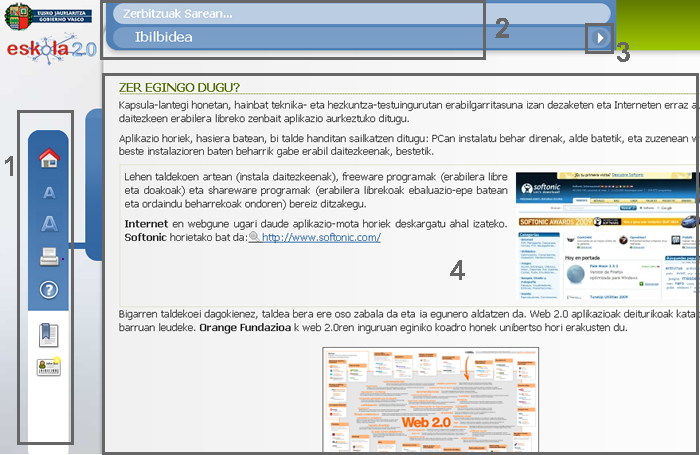
- Ezkerreko Menua (goitik beherako ordenean): ikastaroaren orrialde nagusiko ikonoa (home), hizki tamainuaren ikonoa, moduluaren inprimakiaren ikonoa, laguntzarako sarbidearen eta edukiaren aurkibidearen ikonoa.
- Barra materialen izena eta oraingo atalaren izenburua.
- Nabigazio geziak (hurrengo-aurreko orrialdea).
- Edukiak.
Egilea:
Pau Casacuberta
Copyright:
Itinerarium: http://www.itinerarium.cat/
Create album
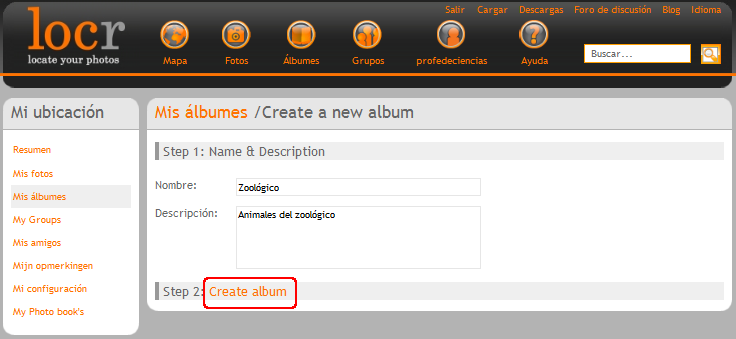
Sube foto